목록컴퓨터 관련/리눅스 데스크탑 (14)
Linux Programmer
 터치패드 켜기/끄기 토글 기능 - Fedora Linux
터치패드 켜기/끄기 토글 기능 - Fedora Linux
랩탑(노트북)에는 터치패드를 켜고 끌 수 있는 펑션키가 존재한다. 랩탑의 펌웨어가 펑션키를 표준적인 방법으로 작동시키는 경우라면 윈도, 리눅스 어디서든지 잘 작동한다. 하지만 비표준적인 방법으로 작성된 경우라면 윈도에서만 작동되고, 리눅스에서는 제대로 작동되지 않을 수도 있다. 예를 들어 아래 삼성 갤럭시북3 사진에 보면 F5 펑션키에 터치패드 그림이 그려져 있는 것을 볼 수 있는데, 아쉽게도 리눅스에서 작동되지 않는다. 다시말해 삼성의 갤럭시북3 랩탑의 Fn-F5 키는 윈도에서는 잘 작동하지만, 리눅스에서는 해당 키를 눌러도 아무런 반응이 없다. 따라서 Fn-F5키 대신에 Ctrl-Super-F5를 누르는 방식으로 우회하는 기능을 만들어보자. 참고로 Super는 키보드의 "윈도키"를 말한다. 0. 작업..
 리눅스에서 커스텀 키보드 펑션키 F11, F12등의 이상 작동 문제
리눅스에서 커스텀 키보드 펑션키 F11, F12등의 이상 작동 문제
리눅스에서 키크론(keychron) 계열이나 각종 커스텀 키보드 사용시 Function 키인 F1~F12키가 이상 작동하는 경우가 있다. 이상 작동 현상이란 F11키를 눌렀더니 사운드 볼륨이 줄어들거나 하는 것을 말한다. F5를 누르면 키보드 불빛을 제어한다든지 하는 기능도 있다. 예를 들어 아래 사진처럼 키보드 키캡의 Function key 위쪽에 아이콘 그림이 그려있다면 멀티미디어나 특수 기능이 맵핑되어있는 것이다. F10키의 스피커 모양은 볼륨을 끄는 것이고, F11키 스피커 소리가 작은 것은 볼륨을 줄이는 기능, F12키의 스피커 소리가 큰 것은 볼륨을 키우는 기능이다. 이 기능들은 원래 Fn키와 조합해서 사용하는 기능으로 Fn+F11키가 사운드 볼륨을 줄이고, Fn+F12키는 사운드 볼륨을 키우..
 GNOME 3 터치패드 추가 제스처 설정 (touchegg) - 2편
GNOME 3 터치패드 추가 제스처 설정 (touchegg) - 2편
touchegg는 애플리케이션별로 three, four finger swipe나 pinch in/out(꼬집는 것처럼 오므리거나 반대로 펴는 행동), tapping을 설정할 수 있어서 매우 편리한 유틸리티이다. 특히 같은 제스처도 애플리케이션별로 다르게 지정할 수 있으므로 매우 편리하다. 여기서는 주로 세손가락 제스처를 사용할 것이므로 GNOME3 기본 제스처랑 충돌이 날 수 있다. 따라서 앞서 작성한 1편의 내용인 GNOME3 swipeTracker.js 설정하고 와야만 한다. 물론 반대로 GNOME3 기본 제스처인 세손가락을 쓰지 않고 모두 4손가락을 touchegg에서 사용한다면 1편의 설정을 무시해도 된다. 다만 아래 touchegg.conf 설정에서 3손가락 설정을 모두 4손가락으로 변경해야만 ..
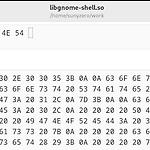 GNOME 3 터치패드 4손가락 설정 방법 - 1편
GNOME 3 터치패드 4손가락 설정 방법 - 1편
적용 및 테스트 배포판 = Fedora 36, 37, 38, 39 (페도라를 업그레이드하는 경우 맨 아래의 주의점 꼭 읽을 것) 마지막 수정 : 2023-12-23 GNOME3 데스크탑 환경에서 터치패드 사용시 네손가락 제스처(four fingers gesture)를 설정하는 방법에 대해 설명한다. 기본적으로 GNOME3 데스크탑 환경의 터치패드 제스처는 세손가락(three fingers) 사용이 기본값이다. 예를 들어 GNOME3에 기본 설정된 세손가락 제스처 기능은 다음과 같다. [Three fingers] swipe UP (위로 밀기) 데스크탑 앱 목록 고르기 [Three fingers] swipe LEFT (왼쪽으로 밀기) 왼쪽 방향으로 화면 스위치 [Three fingers] swipe RIGH..
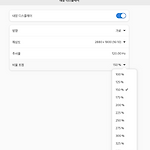 GNOME3 화면 스케일 125% 150% 175% 조정
GNOME3 화면 스케일 125% 150% 175% 조정
리눅스에서 가장 많이 사용되는 데스크탑 환경인 GNOME3에서는 화면 확대 스케일(screen scale)이 100% 단위로 변경할 수 있게 되어있다. 따라서 설정에 보면 100%, 200%, 300% 식으로 조정 된다. 하지만 요새 판매되는 14인치 노트북의 2880x1800에서는 200%는 너무 크고, 대략 150%나 175% 비율 확대를 사용 해야 편리하다. 125%나 150%, 175%의 값을 지정하려면 아래와 같이 작업한다. (실제 사용할 유저로 작업하므로 root가 아닌 일반 유저로 작업한다.) 명령어에는 따옴표가 섞여 있으므로 타이핑하다가는 오타가 날 수 있으므로 그냥 아래 명령어를 복사해서 붙여넣는 것을 추천한다. $ gsettings set org.gnome.mutter experimen..
 intel 13th gen (i5-1340p)의 리눅스 화면 끊김, 멈춤 증상
intel 13th gen (i5-1340p)의 리눅스 화면 끊김, 멈춤 증상
Intel 11th gen인 타이거레이크(Tiger Lake)이 탑재된 랩탑을 쓰다가, 13세대인 랩터 레이크(Raptor Lake)로 교체한 뒤에 X 윈도우(GNOME) 화면이 뚝뚝 끊기는 증상이 발생했다. 심지어 마우스 커서를 이동시키면 뚝뚝 화면 멈춤이 발생해서 커서의 정확한 위치를 알 수 없었다. 도저히 그냥 사용할 수 없을 정도였다. 우선 인텔 12세대부터 추가된 E코어(효율 코어) 때문일거라 생각해서 E코어 작동원리를 의심했다. 하지만 화면 반응이 느려지기는 것에 비해 프로그램 수행 속도는 빨랐다. 그래서 단지 화면 갱신 문제라고 추측하였다. 혹시 내가 커스텀 환경으로 설정한 프로그램 문제인가 싶어서 Fedora 37 Live USB로도 부팅해봤는데, 끊김 현상이 같았다. 이로써 디스플레이 모..
 Fedora : 구글 크롬 재설정 및 열려있는 탭(tabs) 목록 복원
Fedora : 구글 크롬 재설정 및 열려있는 탭(tabs) 목록 복원
테스트한 OS 버전 : Fedora 35, 36 google-chrome-stable 패키지를 업그레이드하다보면 뭔가 미묘하게 이상작동을 하는 경우가 있다. 이런 경우에는 크롬의 설정이나 확장 플로그인의 문제인지 확인해야 한다. 1. 설정 이상인지 확인하는 방법 확인 방법은 Linux에서 매우 간단하다. 바로 새로운 유저를 하나 만들고 로그인을 한 뒤 chrome을 실행해보는 것이다. 새로운 유저에서 잘 작동하고 있다면 크롬 자체 문제는 아니라는 것이다. 크롬 자체의 문제가 아니라면 크롬 설정 때문일 수가 있으므로 크롬 설정을 재설정해보고, 그 다음에는 플러그인들을 하나씩 끄면서 테스트해봐야 한다. 2. 크롬 재설정 방법 크롬은 자체 기능 중에 reset(설정 초기화) 메뉴가 있다. 따라서 메뉴에서 재설..
 Fedora 35 에서 youtube 재생 오류
Fedora 35 에서 youtube 재생 오류
Fedora 34에서 35로 업그레이드 후에 유독 youtube 재생이 되지 않았다. 희한하게 2대의 PC중 Intel 계열에서는 멀쩡하고 AMD쪽에서만 문제를 일으켰는데, 아마도 커널의 호환성도 문제가 있는것 같다. 증상은 웹브라우저에서만 발생하고, minitube처럼 아예 독립된 애플리케이션에서는 youtube 재생이 되는데, 유독 웹브라우저만 안된다. 문제 증상은 youtube 영상에 들어가면 그림처럼 영상 가운데 작은 원(circle? wheel?)이 빙글빙글 돌면서 재생이 안된다. 하지만 우측 화살표 키로 영상을 스킵하면 중간중간은 네비게이션 되는 것으로 봐서 네트워크 문제는 아닌듯 하다. 게다가 chrome과 firefox 모두 같은 증상이므로 크롬의 문제는 아니라고 생각되었다. 혹시나 해서 ..
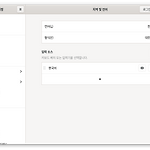 리눅스 한글 입력기 nimf : Fedora33
리눅스 한글 입력기 nimf : Fedora33
1. nimf vs ibus 리눅스용 한글 입력기에는 ibus, nimf 외에도 많이 있지만, 편의성이나 호환성 때문에 대부분 ibus나 nimf를 사용한다. 하지만 대부분의 리눅스 기본 입력기인 ibus는 성능면에서 별로다. 특히 끝글자 버그라든지, facebook에서 입력이 안되고 한글을 먹어버리는 버그라든지... 여러 골치아픈 버그가 있어서 ibus-hangul을 혐오하는 사람들도 많다. 하지만 외부 패키지 설치를 금하는 곳에서는 어쩔 수 없이 ibus-hangul을 사용할 수 밖에 없다. 만일 외부 패키지를 설치해도 괜찮은 경우라면 nimf 사용을 주로 권한다. 본인도 Fedora를 쓰는 데스크탑에서는 nimf 사용한다. CentOS도 사실상 설치는 비슷하다. 패키지 위치만 다를 뿐이다. 2. n..
 Fedora 리눅스 업그레이드 후 크롬의 한글 입력기 문제
Fedora 리눅스 업그레이드 후 크롬의 한글 입력기 문제
Fedora 31 upgrade 뒤에 한글 입력기가 이상하게 작동하는 문제가 생기는 경우가 있다. 아마 내 기억에 29에서 30으로 업그레이드 했을 때도 마찬가지였던 것 같다. 이게 xkb-options 부분을 커스터마이징 한 경우나 혹은 몇몇 추가 기능을 커스터마이징 한 경우에만 발생하므로 보편적인 일은 아니다. 이 문제의 증상은 구글 크롬(google chrome)에서 쌍자음을 타이핑할 때 문제가 생긴다. 예를 들어 "있"을 타이핑하려고 하면 보통 "이"에서 "shift + ㅅ"을 누르는데, shift를 누르는 순간 단어가 완성되고 "이ㅆ"으로 변경되어버린다. 마찬가지로 "닦"을 타이핑하려고 하면 "다ㄲ"이 되어버린다. 이 문제는 ${HOME}/.config/dconf/user 파일이 꼬여서 문제가 ..
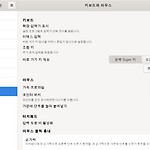 GNOME 데스크탑 : caps lock을 control로 사용하기
GNOME 데스크탑 : caps lock을 control로 사용하기
Linux를 쓰다보면 caps lock 키를 쓸 일이 별로 없어서 control 키로 변경해서 사용하는 편이다. 그리고 caps lock은 left shift + right shift로 lock하는 기능을 쓴다. 이 설정을 쉽게 하기 위해서는 gnome-tweaks가 설치되어있어야 한다. 텍스트 모드에서 하는 방법도 있지만 매우 귀찮아진다. gnome-tweaks를 실행한 뒤에 키보드 부분으로 이동한다. 여기서 "추가 배치 옵션" 부분을 들어가면 다음과 같은 화면을 볼 수 있다. 그림에서 보이듯이 Ctrl 위치 메뉴에서 "Caps Lock키를 Ctrl키로"를 체크해주면 된다. 그러면 진짜 caps lock을 사용할 일이 있으면 어떻게 해야 하는가? 바로 위에서 말했듯이 양쪽 shift를 동시에 누르는 방..
 GNOME3 파일관리자를 nemo로 default application 설정하기
GNOME3 파일관리자를 nemo로 default application 설정하기
GNOME3 desktop environment에서 기본 파일관리자 변경하기 GNOME3환경에서 cinnamon nemo 파일관리자를 기본 애플리케이션(default application)으로 지정하려면 다음과 같이 설정하면 된다. 개인적으로 기본 파일관리자보다 cinnamon의 nemo가 더 좋은 것 같다. (아래 명령은 CentOS와 Fedora에서 실행한 것이다. debian 계열은 패키지 관리자 명령만 apt로 바꾸면 된다.) 0. nemo는 미리 설치해둔다. yum을 사용한다면 yum install nemo 로 명령하면 된다. dnf를 사용하는 환경에서는 dnf install nemo로 설치하면 된다. 설치 시 cinnamon 환경에서 사용하는 의존성이 걸린 패키지들이 같이 설치될 것이다. 1...
 MPV 리눅스 미디어 플레이어 설정
MPV 리눅스 미디어 플레이어 설정
1. MPV 설정 파일 (mpv.conf, input.conf) mpv 설정 파일은 크게 2가지가 있다. 첫번째로 mpv.conf라는 화면 크기, 위치, 재생 상태, 폰트 크기, 볼륨 등 mpv 본래의 기능을 설정하는 파일이고, 두번째로 input.conf는 단축키를 재지정할 수 있는 설정 파일이 있다. 1.1. mpv.conf 메인 설정 파일 mpv는 리눅스에서 가장 많이 애용되는 미디어 플레이어이다. default 설정도 크게 불편하지는 않지만 조금 더 손보면 좋다. mpv.conf 설정 파일의 위치는 ~/.config/mpv/mpv.conf 이다. 디렉터리는 mpv를 한번이라도 실행하면 자동으로 만들어지지만, 직접 만들어도 된다. 우선 본인이 쓰는 설정은 대충 다음과 같다. keep-open=alw..
 페도라 17 : vmware에서 1920x1080 해상도
페도라 17 : vmware에서 1920x1080 해상도
vmware로 작동하는 시스템을 사용할 일이 생겼는데, 해상도가 이상했다. 모니터 자체의 해상도는 1920x1080인데 리눅스 시스템 설정의 해상도 리스트에 1920x1200까지만 있고 1920x1080가 없었다. 그래서 xorg 패키지의 버그인가 해서 이것저것 패키지를 업데이트 해보기도 했는데 결국 안됐다. 검색해보니 해결책이 있었다. (http://pastebin.com/ZjuHkK44) 원문을 보기 귀찮은 사람을 위해 요약하자면 /etc/X11/xorg.conf 파일에 다음과 같은 코드를 넣어두면 시스템 설정의 해상도 리스트에 1920x1080이 나타난다. Section "Device" Identifier "Configured Video Device" EndSection Section "Monito..
